Warum gibt es keine Registerkarte USB-Internet auf Android. Wie verteile ich das Internet vom Telefon? Schritt-für-Schritt-Anleitung für Android, iOS, Windows Phone
Wie man das Internet vom Telefon verteilt, wenn Freunde sehr bitten? Wenn das Internet auf mehreren Geräten gleichzeitig benötigt wird, und es nur eines gibt, müssen Sie wissen, wie es geht.
Wie funktioniert das Internet auf dem Smartphone?
Absolut alle Benutzer können ihr Smartphone als Remote Access Point zum Internet nutzen.Die Hauptbedingung für den Vertrieb ist die Anwesenheit von 2G, 3G oder 4G auf dem Smartphone.
Ein Smartphone, das das Internet verbreitet, kann gleichzeitig ein Signal an mehrere Geräte senden. Einschränkungen hinsichtlich der Anzahl der Zugriffe auf den Zugriffspunkt hängen von vielen Faktoren ab, einschließlich der Werkseinstellungen des einzelnen Geräts.
Je mehr Geräte an einen Zugriffspunkt angeschlossen sind, desto langsamer ist die Verbindungsgeschwindigkeit zum Netzwerk.
Anleitung für Android
Wenn Sie ein Smartphone oder Tablet unter Android verwenden, können Sie das Internet wie folgt verteilen:
- suchen Sie im folgenden Fenster den Tab drahtlose Netzwerke und öffnen Sie die vollständige Liste der Parameter, indem Sie auf die Option "Mehr" klicken;
- gehen Sie zum Gerätemenü und schalten Sie dann das Einstellungsfeld ein (Abb. 1);
- klicken Sie nun auf den "Access Point" und "Einstellungen" (Abb. 2);
- in einem neuen Fenster müssen Sie die Verbindungseinstellungen konfigurieren. Geben Sie zunächst den Netzwerknamen an. Dieser Name wird für andere Geräte sichtbar, wenn Sie versuchen, eine Verbindung zu Ihrem Gerät herzustellen. Wählen Sie eine Sicherheitsstufe - sie bestimmt den Grad der Sicherheit und Komplexität der Verschlüsselung des Zugangspunkt-Passwortes. Sie können das Netzwerk geöffnet lassen - alle Benutzer können sich mit dem Access Point verbinden (wenn möglich, nicht verwenden netzwerk öffnen, kann es für Ihr Gerät unsicher sein). Als nächstes müssen Sie ein Passwort für den Zugriff auf die Verbindung erstellen (Abb. 3).
IOS Anweisungen
Wenn Sie ein iPhone- oder iPad-Benutzer sind, folgen Sie den Anweisungen:
- gehe in die Einstellungen des Gerätes;
- wählen Sie das Fenster zum Einrichten der Mobilfunkkommunikation (Abb. 6);
- stellen Sie den Parameter "Modem Mode" auf "Enabled" (Abb. 6);
- scrollen Sie nun die Einstellungsseite herunter, bis der Bereich für die Modemeinstellungen erscheint (Abb. 7);
- im Feld APN geben Sie Ihren Betreiber, seinen Namen und das Passwort für den Zugang ein (zum Beispiel für das MTS-Netzwerk haben alle drei Parameter den Wert "m"). Sie können dies mit Ihrem Operator überprüfen.
- nach der Einführung dieser Daten erscheint ein neuer Modem-Modus-Eintrag im Einstellungsfenster (Abb. 8). Öffne es.
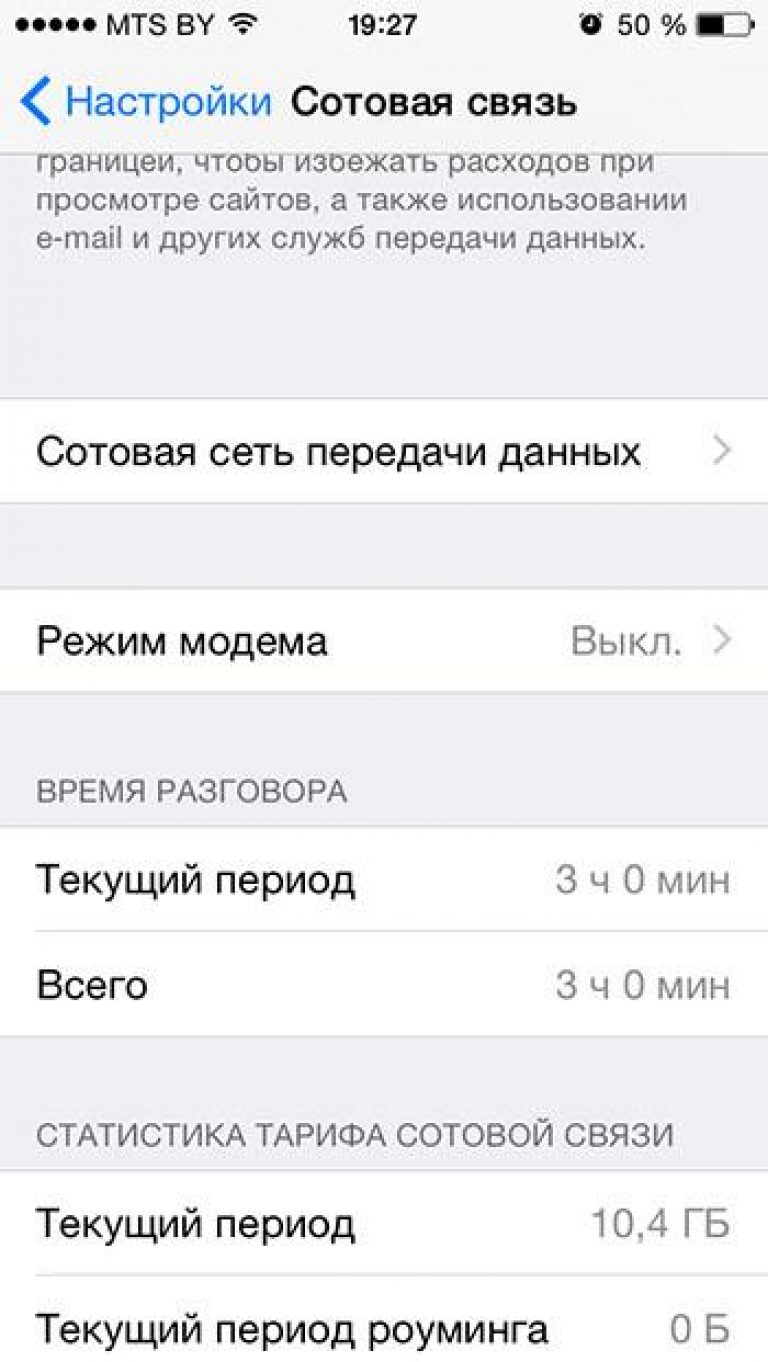
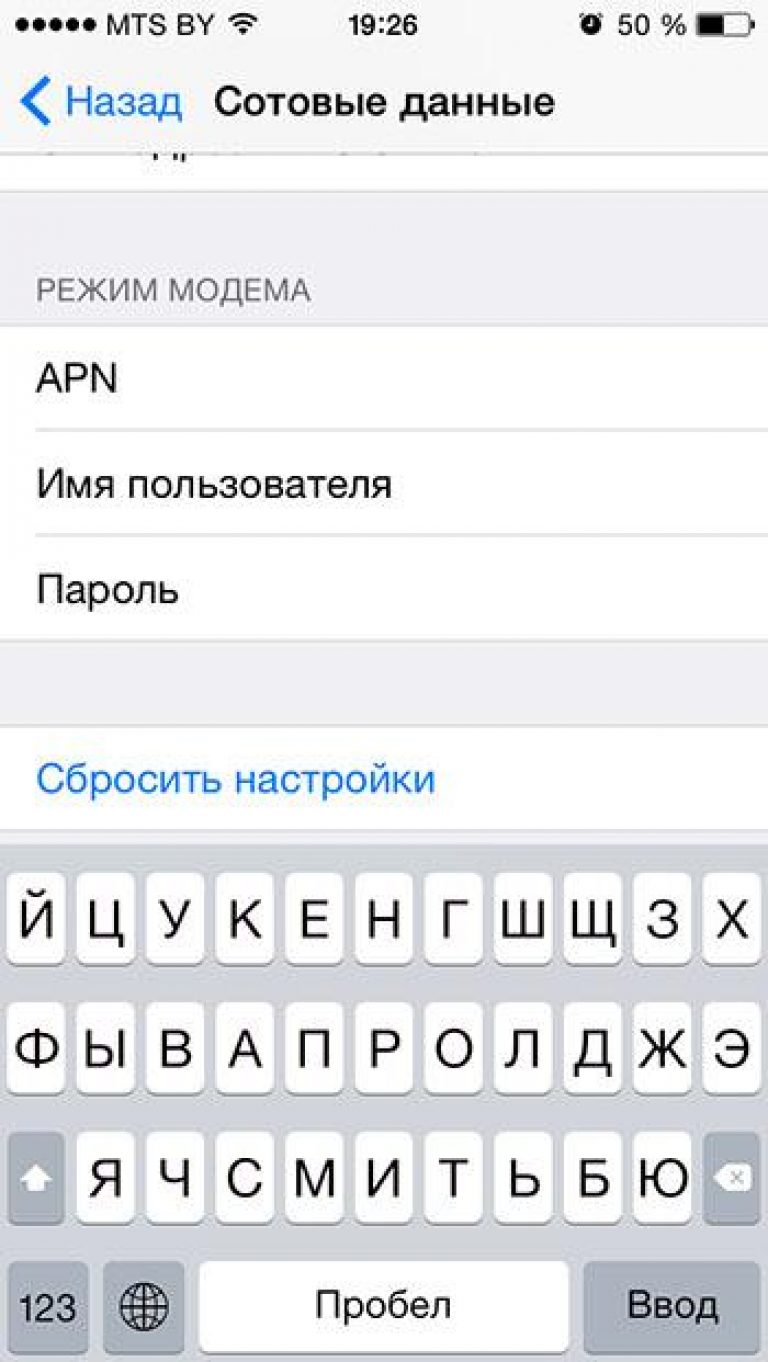
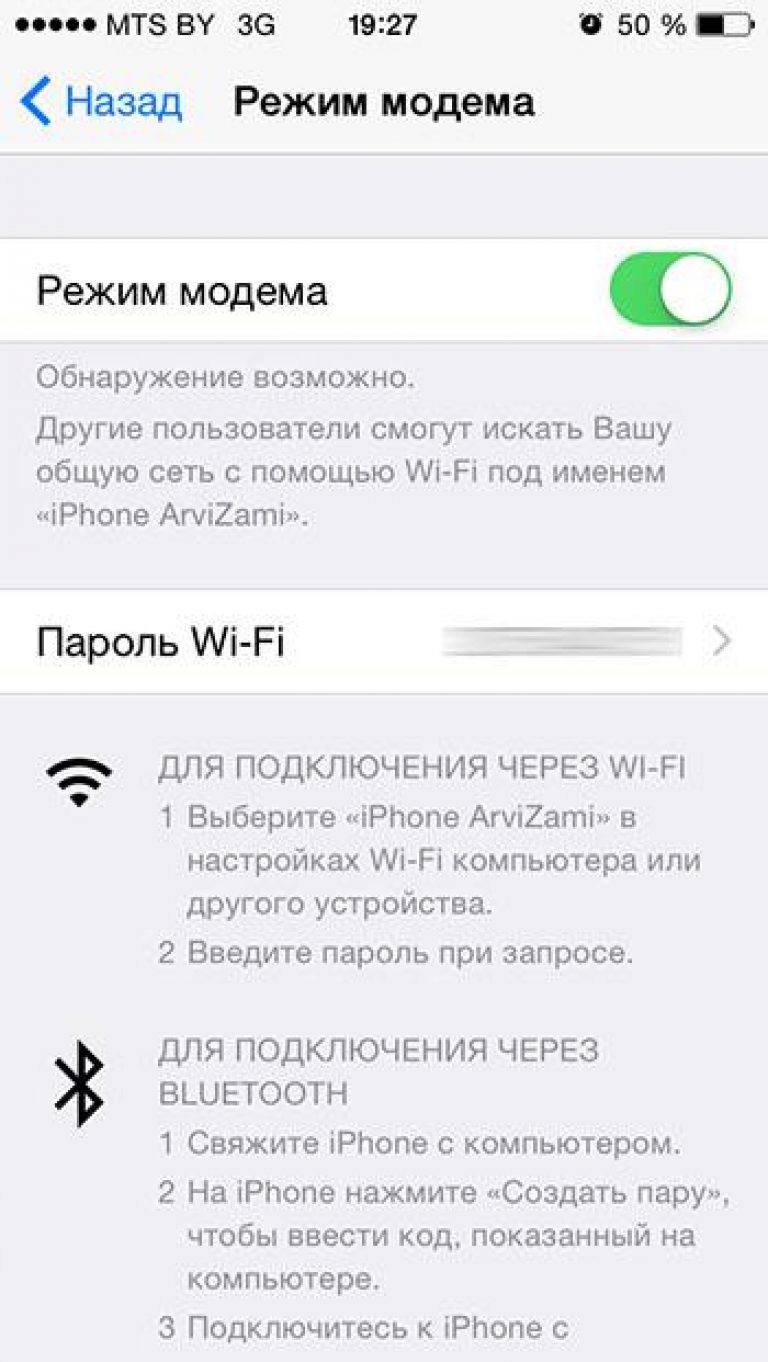 Abb. 8 - Ermöglichung der Verbreitung des Internets
Abb. 8 - Ermöglichung der Verbreitung des Internets
Jetzt können Sie von Ihrem PC oder einem anderen Smartphone aus eine Verbindung zum Gerät herstellen.
Stellen Sie sich eine Situation vor, in der Sie das Telefon nicht benutzen können mobiles Internetund Ihr Router verfügt nicht über die technische Fähigkeit, Wi-Fi zu verteilen. Was tun in einer solchen Situation, wenn Sie auf Ihrer Lieblingsliege liegen und sich mit Ihren Freunden unterhalten wollen? soziale Netzwerkeund an dieser Stelle muss man am Computer sitzen, da sich das Internet nur darauf befindet. Aber ich beeile mich, Ihnen zu gefallen, weil es eine ziemlich einfache Methode gibt, die Ihnen erlaubt, Ihre Pläne auszuführen.
Das Grundprinzip der fraglichen Methode ist, das Internet vom Computer auf das Telefon in Form von Wi-Fi zu verteilen, dies wird dauern desktop-Computer oder ein Laptop, der bereits mit dem Internet verbunden ist, sowie sie haben eingebaute sollten Wi-Fimodul (in einem modernen Laptop es auf einmal gebaut ist, aber für einen Desktop-PC müssen separat erworben werden) ist im Wesentlichen der Computer als Wi-Firoutera dienen. Um all das zu einem "hausgemachten" Router zu kombinieren, benötigen wir ein Programm zur Konfiguration und Verwaltung.
Einrichten eines Programms zum Verteilen von Internet von Computer zu Telefon
Es gibt viele Programme, die verwendet werden, um einen "hausgemachten" Router von Ihrem PC zu konfigurieren und zu verwalten, aber der durchdachteste und stabilste ist MyPublicWiFi. Das Programm wurde vom Team aus Deutschland entwickelt, es ist auch erwähnenswert, dass MyPublicWiFi nur darauf arbeitet betriebssystem Windows. Betrachten wir Schritt für Schritt die Anpassung des Programms.
1. Nachdem Sie das Programm heruntergeladen und installiert haben, können Sie mit der Einrichtung fortfahren. Wenn Sie das Programm MyPublicWiFi ausführen, sehen Sie drei Registerkarten: "Setting", "Clients" und "Management".
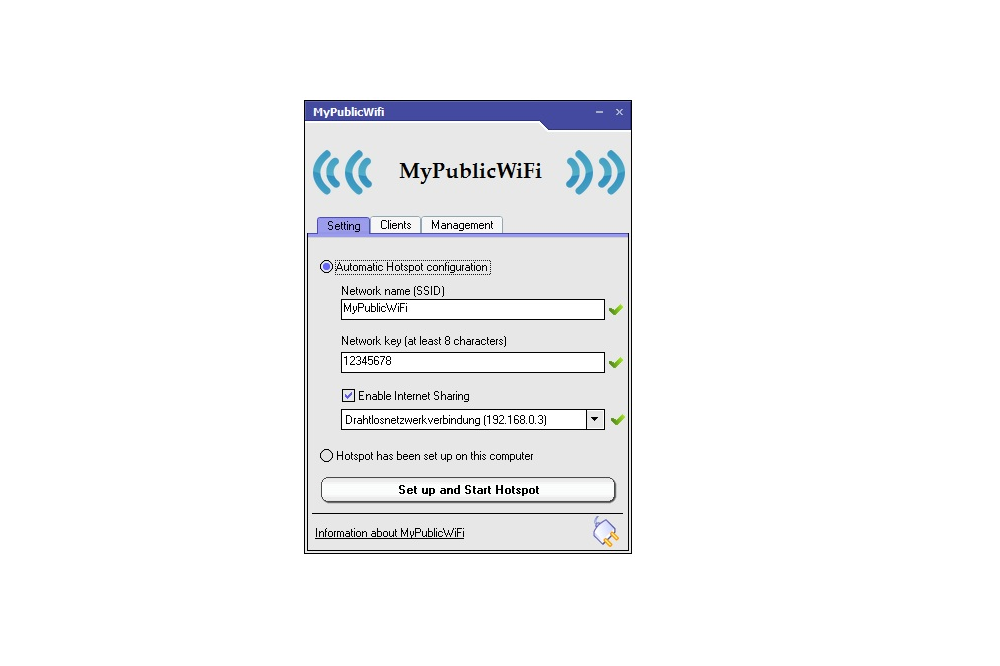
2. Wechseln Sie zur Registerkarte "Einstellung". Es ist notwendig, in den folgenden Bereichen zu füllen: «Netzwerkname (SSID)» (Netzwerkname) einen Namen für Ihr zukünftiges Netzwerk, Netzwerkschlüssel (mindestens 8 Zeichen) (Netzwerkschlüssel mindestens 8 Zeichen) zuweisen, das Kennwort für Ihr zukünftiges Netzwerk eingeben, (Enable Internet Sharing ) (Gib gemeinsamer Zugang um mit dem Internet zu verbinden) wählen Sie aus der Liste ein aktives Internet-Netzwerk, über das Sie das Internet als Ihren PC erhalten. Nachdem Sie alle Felder ausgefüllt haben, müssen Sie auf die Schaltfläche "Hotspot einrichten und starten" klicken. Danach müssen Sie den Computer neu starten, um alle Einstellungen auszuführen und zu speichern. Danach können Sie Wi-Fi von Ihrem Computer verteilen
3. Im Register "Clients" finden Sie folgende Informationen: Der Name des Computers, der mit Ihrem Netzwerk verbunden ist, seine physikalische Adresse (MAC) und IP-Adresse.
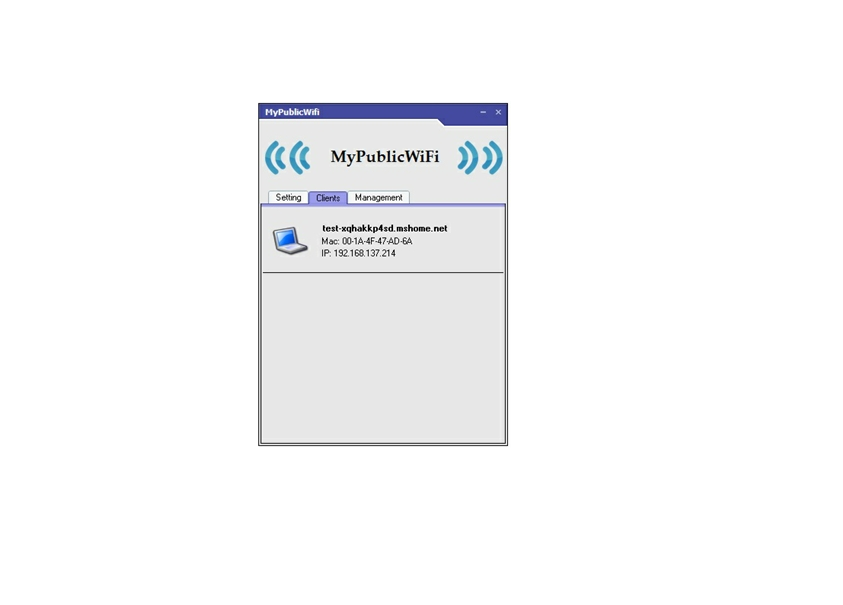
4. In der Registerkarte "Verwaltung" können Sie die Sprache des Programms ändern, leider gibt es keine russische Sprache, und hier können Sie die URL der besuchten Seiten derjenigen Benutzer herausfinden, die Ihr Internet mit einem "hausgemachten" Wi-Fi-Router benutzen.
Dies geschieht durch Erstellen am Telefon mobiler Punkt Zugang, zu dem und damit Zugang zum Internet. In diesem Artikel zeigen wir, wie dies mit einem Beispiel für ein Telefon auf Android funktioniert.
Schritt 1: Öffnen Sie die Android-Einstellungen.
Zuerst müssen Sie die Android-Einstellungen öffnen. Öffnen Sie dazu die Liste aller Anwendungen und finden Sie eine Anwendung mit dem Namen "Einstellungen". Auch können Sie die Einstellungen mit dem oberen Vorhang öffnen.
Schritt 2. Öffnen Sie den Abschnitt "Andere Netzwerke".
Nach dem Öffnen der Einstellungen gehen Sie zum Abschnitt "Andere Netzwerke". Bei einigen Telefonen kann dieser Einstellungsabschnitt als "Mehr" oder irgendwie anders bezeichnet werden. Aber er wird immer neben sein wLAN-Einstellungen und Bluetooth.
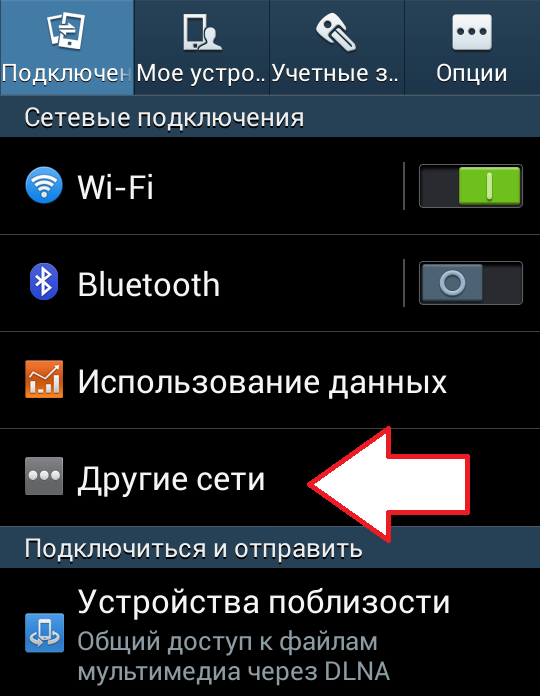
Schritt 3. Öffnen Sie den Unterpunkt "Modem und Access Point".
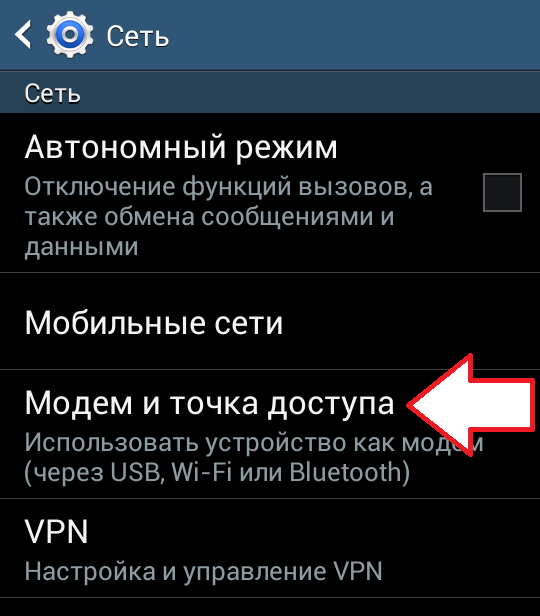
Schritt 4. Schalten Sie den Zugriffspunkt ein.
Jetzt müssen Sie den Zugangspunkt aktivieren. Verschieben Sie dazu den Portable Access Point-Schalter in die Position on. Bei einigen Telefonen müssen Sie das entsprechende Element überprüfen, um den Zugriffspunkt einzuschalten.
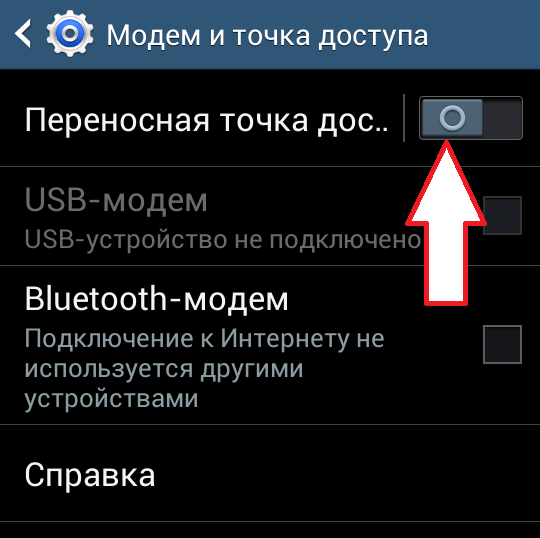
Nach dem Einschalten des Punktes wLAN-Zugang Möglicherweise erhalten Sie ein Fenster, in dem Sie aufgefordert werden, die Aktion zu bestätigen. Hier klicken wir einfach auf "Ja".
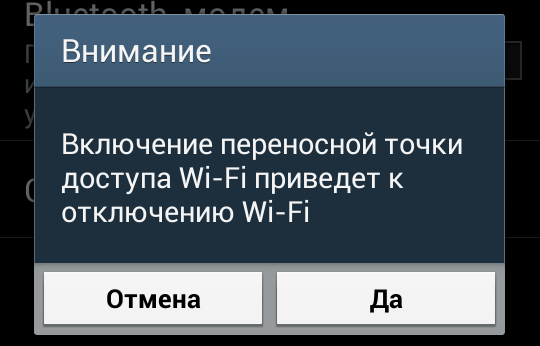
Schritt Nr. 5. Sehen Sie sich das Passwort von Ihrem Zugangspunkt an.
Um eine Verbindung zum Access Point Ihres Telefons herzustellen, müssen Sie das Passwort kennen. Öffnen Sie dazu nach dem Einschalten des Access Points den Bereich "Portable Access Point".
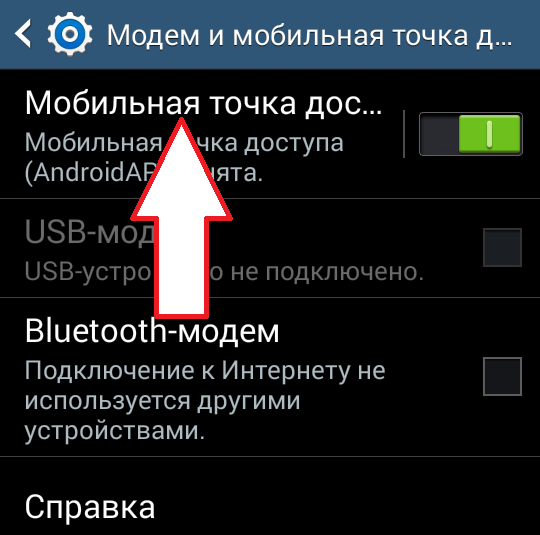
Hier erfahren Sie den Namen Ihres Zugangspunktes (seine SSID) sowie das Passwort.
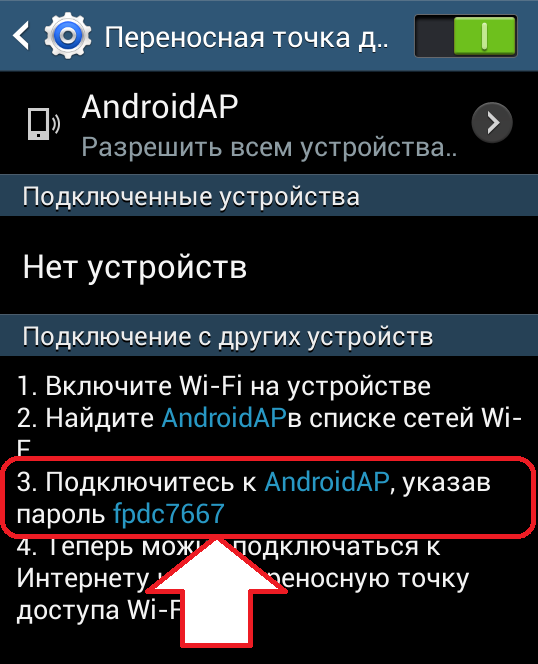
Schritt # 5. Wir verbinden uns mit Wifi über einen Computer.
Nachdem der Zugriffspunkt erstellt wurde, können Sie den Computer anschließen. Klicken Sie dazu auf das Wifi-Symbol in der Taskleiste.
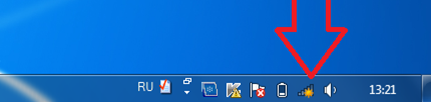
Danach ist die Liste verfügbar Wifi Netzwerke. Darunter befindet sich der Zugangspunkt, der von Ihrem Telefon erstellt wurde. Wählen Sie es aus und klicken Sie auf die Schaltfläche "Verbinden".
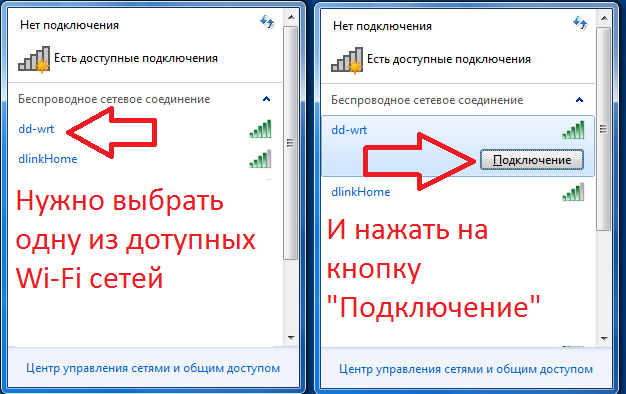
Danach erscheint ein Fenster, in dem Sie aufgefordert werden, den Sicherheitsschlüssel einzugeben. Geben Sie das Passwort von unserem Zugangspunkt auf dem Telefon ein.

Wenn das Passwort korrekt ist, verbindet sich der Computer mit dem Access Point und das Internet muss verdienen.

















